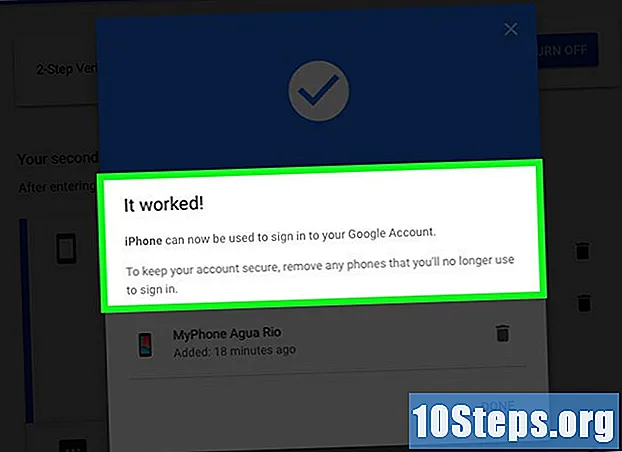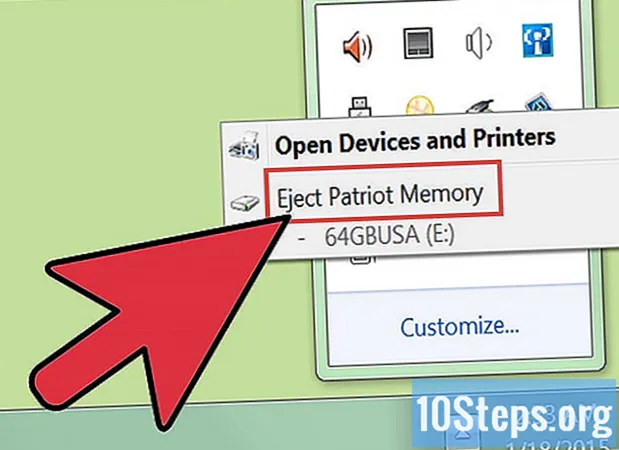
Innehåll
USB är ett elektroniskt kommunikationsprotokoll som vanligtvis används i datortillbehör och andra mindre enheter. Tangentbord, möss, kameror, skrivare, minneslagringsenheter, mp3-enheter etc. ansluter till din dator via en USB-kabel. Vissa av dessa enheter har all sin strömförsörjning med en kabel som den här och det finns några överväganden om hur man ansluter en USB-enhet till din dator. Kom ihåg dessa överväganden och du kommer att kunna använda USB-enheter utan huvudvärk.
Steg
Installera nödvändiga drivrutiner först. Om du har USB-enhetspaketet, kontrollera instruktionerna om du behöver installera en drivrutin. Drivrutin är en mjukvara som kommunicerar mellan datorn och enheten. Alla operativsystem är utformade för att automatiskt ladda ner nödvändiga drivrutiner, men om du inte har tillgång till internet måste drivrutinen installeras manuellt.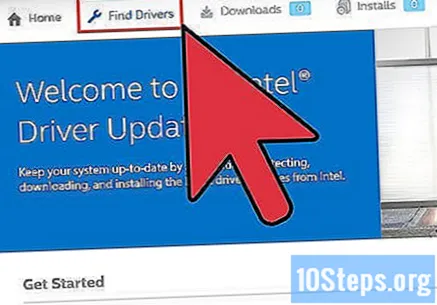
- Drivrutinen kommer vanligtvis på en CD om manuell installation krävs. Sätt i CD: n och följ instruktionerna för att installera drivrutinen.
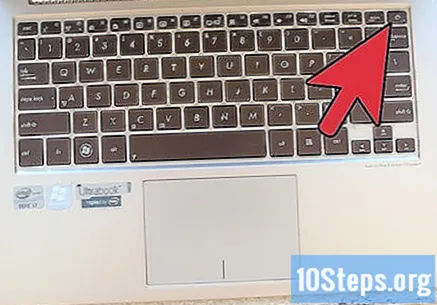
Slå på din enhet och din dator. Om din USB-enhet har en strömbrytare eller en strömkabel, slå på enheten innan du försöker ansluta den till din dator. Sätt också på din dator.
Anslut USB-kabeln till enheten om du har en. Mindre lagringsenheter har vanligtvis en integrerad USB-kontakt, men bärbara hårddiskar och andra enheter kan behöva en kabel. Anslut kabeln till enheten så att den kan anslutas till din dator.
Leta reda på USB-portarna på din dator. Dessa inlopp är små, med rektangulära öppningar som innehåller fyra metallkontakter inuti. Det finns också en logotyp bredvid dem som visar en cirkel och en pil uppdelad i tre punkter. Om du vill använda enheten permanent använder du en av USB-portarna bakom datorns fodral. Främre ingångar är ett bra alternativ för att snabbt ansluta och koppla från enheter.
Anslut USB-kabeln till datorns USB-port. När du har bestämt vilken ingång du ska använda ansluter du enheten till ingången, antingen via kabel eller inbyggd kontakt. Kontaktdonet ska gå in lätt och det går bara på ett sätt, så vänd det om passformen är fel.
Vänta tills drivrutinerna installeras. Om det är den första anslutningen till enheten, kommer ditt operativsystem att söka efter och installera nödvändiga drivrutiner. Ett fönster visas strax efter installationen är klar och säger att drivrutinerna har installerats och att enheten är redo att användas. Om du installerade drivrutinerna manuellt behöver du inte vänta med att använda enheten.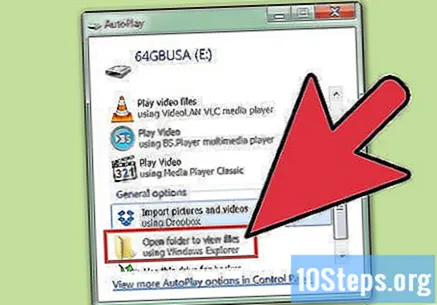
Koppla bort USB-enheten när du är klar. När du är färdig med att använda enheten måste du först mata ut den eller "demontera" den. I Windows högerklickar du på enhetsikonen i Utforskaren och väljer "Mata ut". På enhetens Macintosh drar du enhetsikonen till papperskorgen och medan du väljer enheten visas utmatningsikonen. Ta sedan bort enheten fysiskt genom att dra långsamt i den.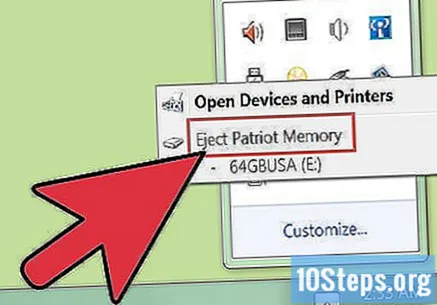
Tips
- För enheter som drivs av USB (de som inte har batteri eller strömkabel), anslut dem till datorns USB-portar. Om du använder en USB-hubb kanske dessa enheter inte får tillräckligt med ström.
Varningar
- Ta inte bort en USB-enhet medan du sparar några filer i den. Det kan förstöra och bli oanvändbart.
Nödvändiga material
- USB-enhet;
- Installationsprogramvara (tillval);
- USB-kabel;
- Dator.